Sistemoje „Windows“ galite pridėti bet kurį norimą elementą prie valdymo skydelio piktogramų rodinių, tokių kaip didelės piktogramos ar mažos piktogramos, taip pat kategorijos rodinį. Piktogramų rodiniams reikalingas tik tam tikras registro patikslinimas, o norint pridėti prie kategorijos rodinio, reikia XML failo. Pažiūrėkime, kaip galite pridėti viską, ką norite, prie valdymo skydo piktogramų rodinių.
geriausias nemokamas antivirusinis „Windows 10 2018“
Reklama
Kitame paveikslėlyje pamatysite dešimtis pasirinktinių elementų, pridėtų prie valdymo skydo, kurių paprastai nėra.

Anksčiau valdymo skydo elementai buvo * .CPL failai. Jei jie buvo patalpinti „Windows“ sistemos kataloge, jie automatiškai atsirado Valdymo skydelyje. Tačiau naujesniuose „Windows“ leidimuose, nors CPL failai vis dar egzistuoja, kai kurie valdymo skydo elementai yra ne CPL, o įprasti EXE failai.
Piktogramos įtraukimas į valdymo skydą rankiniu būdu naudojant registro rengyklę
Pavyzdžiui, pridėkime Išplėstinės vartotojų paskyros programėlė, kurios pagal nutylėjimą nėra. Išplėstines vartotojų abonementus galite atidaryti įvesdami: netplwiz arba kontroliuoti vartotojo slaptažodžius dialogo lange Vykdyti arba meniu Pradėti meniu. Vietoj to, jei pridėsite jį prie valdymo skydo, nebereikės prisiminti komandos, galite jos ieškoti arba naršyti.
- Norėdami pridėti bet kurį elementą prie Valdymo skydo, turite žinoti visą pridėtos komandos eilutę / kelią.
- Kiekvienam elementui, kurį įtraukiate į valdymo skydą, reikia unikalaus GUID / CLSID . Šimtų „ActiveX“ objektų klasės ID saugomi „Windows“ registre HKEY_CLASSES_ROOT CLSID rakte. Jei EXE ar komanda, kurią norite pridėti, neturi GUID, tada mes galime ją sugeneruoti. Atsisiųskite nemokamą „Microsoft“ GUID generatoriaus įrankį iš šio puslapio .
- Atsisiųskite EXE failą ir paleiskite jį. Tai savaime išsiskiriantis, suspaustas EXE. Ištraukite jį į bet kurį kelią, pvz., Į aplanką darbalaukyje, ir spustelėkite Gerai, jei norite tęsti.
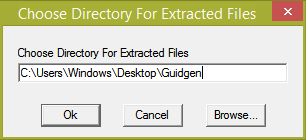
- Atidarykite aplanką, kuriame jį ištraukėte, ir paleiskite GUIDGEN.exe .
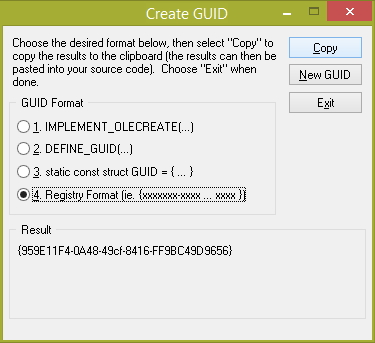
- Pasirinkite „Registro formatas“ ir spustelėkite Kopijuoti, kad jis būtų nukopijuotas į mainų sritį. Dabar galite uždaryti įrankį. Mano atveju, paleidus GUIDGen, sugeneruotas GUID buvo {959E11F4-0A48-49cf-8416-FF9BC49D9656} . Aš naudosiu jį norėdamas pridėti „Advanced User Accounts“ valdymo skydą.
- Dabar atidarykite registro rengyklę ( sužinokite registro rengyklės pagrindus, jei nežinote ) ir eikite į šį raktą:
HKEY_CLASSES_ROOT CLSID
Patarimas: galite vienu paspaudimu pasiekite norimą registro raktą .
- Dešiniuoju pelės mygtuku spustelėkite klavišą CLSID -> New -> Key ir čia įklijuokite raktą, kurį nukopijavote atlikdami 5 veiksmą, paspausdami Ctrl + V. Taigi gautas raktas turėtų būti:
HKEY_CLASSES_ROOT CLSID {959E11F4-0A48-49cf-8416-FF9BC49D9656} - Dabar kairiajame lauke pasirinkę sukurtą raktą ({959E11F4-0A48-49cf-8416-FF9BC49D9656}), dukart spustelėkite (Numatytas) dešiniojoje srityje. Įveskite elemento pavadinimą taip, kaip norite, kad jis būtų rodomas valdymo skydelyje. Mūsų pavyzdyje „Windows“ jau yra įmontuotas elementas, vadinamas Vartotojo abonementais valdymo skydelyje, todėl mes naudojame pavadinimą: Vartotojo abonementai (išplėstiniai) .
- Dešinėje srityje sukurkite kitą eilutės vertę ir suteikite jai pavadinimą ' Informacinis patarimas '. Užveskite pelės žymeklį virš to elemento aprašą, kurį norite pamatyti kaip patarimą. Pavyzdžiui, šiuo atveju tinkamas aprašymas yra: Konfigūruokite išplėstinius vartotojo abonemento nustatymus ir slaptažodžius.
- Dabar dešiniuoju pelės mygtuku spustelėkite kairiajame srityje klavišą {959E11F4-0A48-49cf-8416-FF9BC49D9656} ir sukurkite kitą raktą, vadinamą „DefaultIcon“ . Klavišo „DefaultIcon“ (Numatytoji) reikšmėje įveskite kelią iki piktogramos, kurią norite naudoti pridėdami valdymo skydo elementą. Šiame pavyzdyje norime pridėti 6-ąją piktogramą iš C: Windows System32 netplwiz.dll, todėl įveskite: C: „Windows“ system32 netplwiz.dll, 6
- Dešiniuoju pelės mygtuku dar kartą spustelėkite kairiajame skydelyje klavišą {959E11F4-0A48-49cf-8416-FF9BC49D9656} ir sukurkite dar vieną naują klavišą Kriauklė . Dešiniuoju pelės mygtuku spustelėkite „Shell“ klavišą ir sukurkite naują pakaitį, vadinamą Atviras . Galiausiai dešiniuoju pelės mygtuku spustelėkite klavišą Atidaryti ir sukurkite klavišą, vadinamą Komanda .
- Pasirinkę komandos klavišą, įveskite kelią į norimą pridėti valdymo skydą. Šiame pavyzdyje naudokime: Valdykite vartotojo slaptažodžius .Kadangi reikia tiek daug naujų raktų ir reikšmių, leiskite jums parodyti ekrano kopiją, kaip tai turi atrodyti:
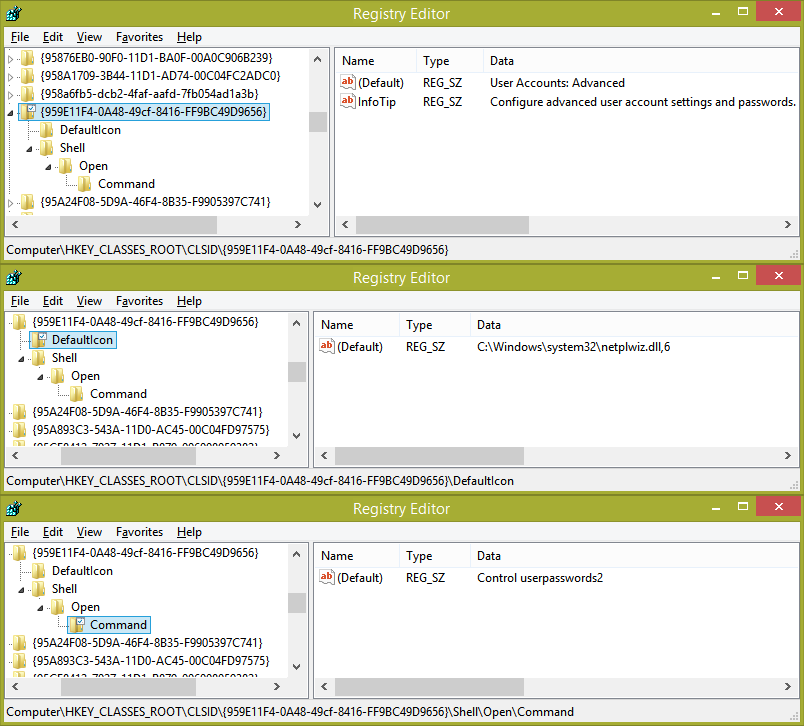
- Galiausiai eikite į registro raktą, kuriame turime pridėti šį GUID, kad „Windows“ žinotų, kad jis turi būti rodomas valdymo skydelyje. Šis raktas yra:
HKEY_LOCAL_MACHINE SOFTWARE Microsoft Windows CurrentVersion Explorer ControlPanel NameSpace
- Dešiniuoju pelės mygtuku spustelėkite Vardų sritis raktas -> naujas -> raktas. Įveskite arba nukopijuokite ir įklijuokite GUID kaip šio rakto pavadinimą. Šiame pavyzdyje sukurtas raktas bus:
HKLM SOFTWARE Microsoft Windows CurrentVersion Explorer ControlPanel „NameSpace“ {{959E11F4-0A48-49cf-8416-FF9BC49D9656}
Viskas! Dabar pabandykite atidaryti Valdymo skydą naudojant bet kurį iš šių būdų . Pamatysite, kad elementas Išplėstinės vartotojo abonementai yra pridėtas prie įprasto Vartotojo abonementų elemento.

Jis taip pat bus rodomas meniu Pradėti paieškos rezultatuose.
Piktogramos įtraukimas į valdymo skydą sujungiant REG failo pavyzdį
Jei manote, kad pirmiau nurodytų veiksmų yra per daug, galite nukopijuoti ir įklijuoti veiksmus, kuriuos atlikome rankiniu būdu, į „Notepad“, išsaugoti kaip .REG failą ir dukart spustelėkite .REG failą, kad sujungtumėte jį į registrą.
- Atidarykite „Notepad“ ir nukopijuokite ir įklijuokite šį tekstą tiesiai į jį, įskaitant visus anksčiau atliktus pakeitimus:
„Windows“ registro rengyklės versija 5.00 [HKEY_CLASSES_ROOT CLSID {959E11F4-0A48-49cf-8416-FF9BC49D9656}] @ = 'Vartotojo abonementai: Išplėstinė' 'InfoTip' = 'Konfigūruoti išplėstinius vartotojo abonemento parametrus ir slaptažodžius.' [HKEY_CLASSES_ROOT CLSID {959E11F4-0A48-49cf-8416-FF9BC49D9656} DefaultIcon] @ = 'C: Windows sistemoje32 netplwiz.dll, 6' 8416-FF9BC49D9656} Shell Open Command] @ = 'Valdyti vartotojo slaptažodžius2' [HKEY_LOCAL_MACHINE SOFTWARE Microsoft Windows CurrentVersion Explorer ControlPanel NameSpace {959E11F4-0A48-49cf-8416-FF9BC49D96 - „Notepad“ meniu Failas išsaugokite šį failą kaip .REG failą. Pvz., Suteikite jai pavadinimą: „Pridėti išplėstines vartotojų abonementus į valdymo skydą.reg“. „Windows“ išsaugojimo dialogo langelyje failo pavadinimo lauke turite naudoti dvigubas kabutes, kad išsaugotumėte tą failą su tuo konkrečiu plėtiniu. Jei nenaudojate dvigubų kabučių, prie jo bus pridėtas plėtinys .txt, t. Y. Failo vardas.reg.txt.
- Dabar dukart spustelėkite šį išsaugotą .REG failą, kad sujungtumėte jį su „Windows“ registru.
Norėdami pridėti dar vieną elementą, jums tereikia dar kartą paleisti „GUIDGEN“ ir sugeneruoti naują registro formato GUID. Tada sukurkite registro raktus ir reikšmes rankiniu būdu, naudodami registro rengyklę, arba tiesiog sukurkite anksčiau sukurto .REG failo kopiją ir modifikuokite kopiją atidarydami ją „Notepad“.
Pavyzdžiui, pridėkime kitą elementą prie valdymo skydo: Grupės politikos redaktorius .
Paleidus „GUIDGen“ mano sugeneruotas GUID buvo {399E23A8-0D86-41fd-A1D3-025A500A8146}. Tai yra .REG failas, skirtas „Valdymo skydui“ pridėti „Grupės strategijos rengyklę“.
„Windows“ registro rengyklės versija 5.00 [HKEY_CLASSES_ROOT CLSID {399E23A8-0D86-41fd-A1D3-025A500A8146}] @ = 'Grupės strategija' 'InfoTip' = 'Konfigūruoti grupės strategijos parametrus.' [HKEY_CLASSES_ROOT CLSID {399E23A8-0D86-41fd-A1D3-025A500A8146} DefaultIcon] @ = 'gpedit.dll, 0' [HKEY_CLASSES_ROOT CLSID {399E23A8-0D86-41f6-A1D3A1DA_A0-03A0-03A0D3-41fd-A100 ] @ = 'mmc.exe gpedit.msc' [HKEY_LOCAL_MACHINE SOFTWARE Microsoft Windows CurrentVersion Explorer ControlPanel NameSpace {399E23A8-0D86-41fd-A1D3-025A500A8146}]Jūs suprantate idėją. Šio failo formatą nėra sunku suprasti. Raktas po HKEY_CLASSES_ROOT CLSID yra jūsų sugeneruotas GUID, po kurio nurodomas vardas, kuriuo norite, kad jis būtų rodomas valdymo skydelyje. Infotip vertė yra patarimas, kuris pasirodo užvedus pelės žymeklį virš elemento. Kitas yra „DefaultIcon“ raktas ir jo vertė. Po to yra komanda, kurią ji vykdys, o paskutinis yra raktas, kur reikia pridėti GUID, kad jis būtų rodomas valdymo skydelyje.
Jei redaguojate .REG failą tiesiogiai, keliuose naudokite dvigubą atgalinį brūkšnį \. To reikia. Jei tiesiogiai modifikuojate registro vertę, kelią turite įvesti tik kaip C: XYZ, bet jei įvedate kelią .REG faile, kelias turi būti C: \ XYZ
Naudodami šį metodą, galite pridėti bet kurią komandą, bet kurį įrankį prie valdymo skydo.

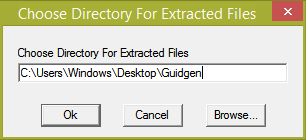
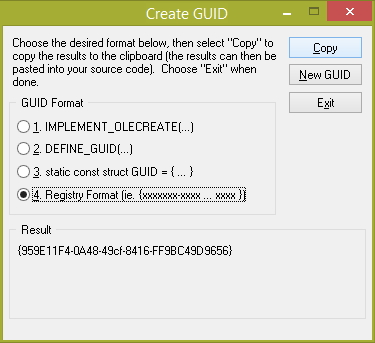
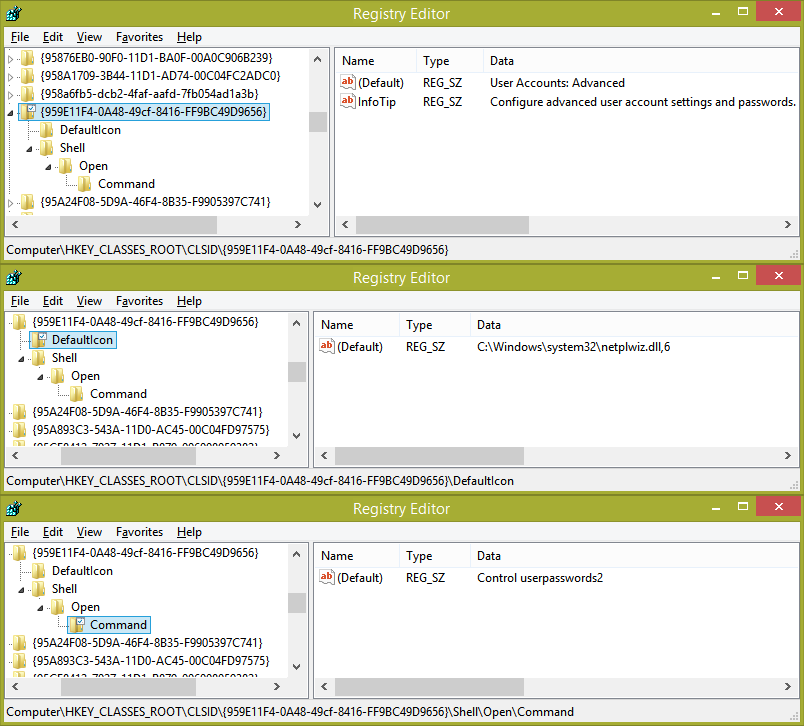








![Ar „Injustice 2 Crossplay“ [viskas paaiškinta]](https://www.macspots.com/img/blogs/08/is-injustice-2-crossplay.jpg)